网易闪电邮如何更换皮肤?网易闪电邮更换皮肤的方法
更新日期:2023-09-23 09:35:21
来源:系统之家
手机扫码继续观看

网易闪电邮如何更换皮肤?网易闪电邮是一款功能强大的邮件客户端,有些用户使用网易闪电邮这款软件的时候喜欢给软件换上一个更好看的皮肤,那么在网易闪电邮中要如何更换皮肤呢,下面就给大家分享具体步骤。
1、首先打开网易闪电邮软件,登录自己的邮箱账号,然后找到软件的系统设置图标
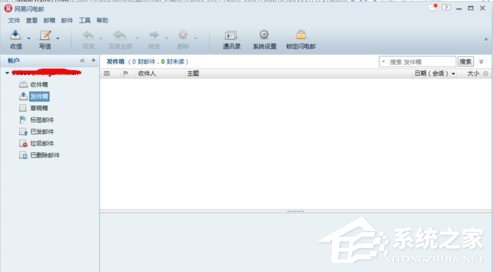
2、点击进入软件的系统设置对话框,等待弹出一个对话框
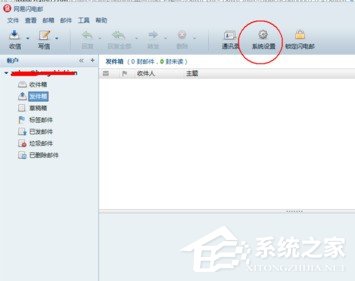
3、在系统设置列表可以看到左侧栏有个“皮肤和截图”选项,单击进入选项
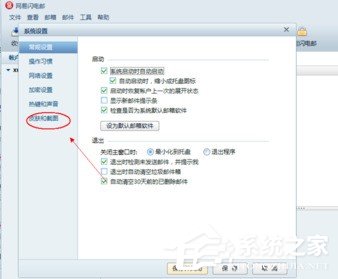
4、来到了自己的皮肤中心,可以看到后面还有个图标让你选择皮肤
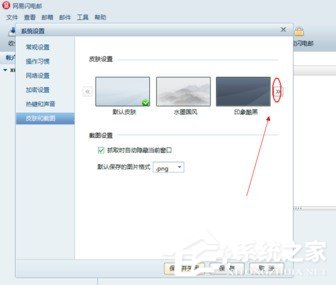
5、找到一个你喜欢的皮肤,单击鼠标左键进行选择
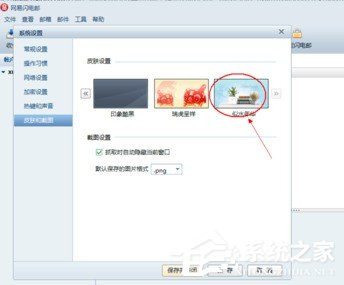
6、软件窗口的皮肤就被更换成了你现在选择的皮肤,如果满意的话不要忘记保存,单击“保存并关闭”进行保存设置否则设置将不会生效
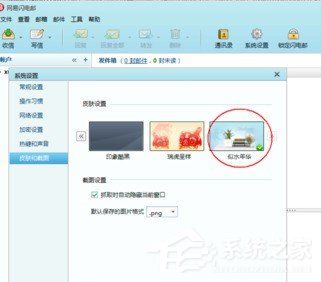
以上就是我为大家分享的全部内容了,更多软件教程可以关注系统之家。
该文章是否有帮助到您?
常见问题
- monterey12.1正式版无法检测更新详情0次
- zui13更新计划详细介绍0次
- 优麒麟u盘安装详细教程0次
- 优麒麟和银河麒麟区别详细介绍0次
- monterey屏幕镜像使用教程0次
- monterey关闭sip教程0次
- 优麒麟操作系统详细评测0次
- monterey支持多设备互动吗详情0次
- 优麒麟中文设置教程0次
- monterey和bigsur区别详细介绍0次
系统下载排行
周
月
其他人正在下载
更多
安卓下载
更多
手机上观看
![]() 扫码手机上观看
扫码手机上观看
下一个:
U盘重装视频












